Esse tipo de erro ocorre principalmente devido a uma falha na atualização da janela ou ao travamento do aplicativo. Muitos usuários relataram que estão vendo o Erro do aplicativo 0xC00000FD ao tentar instalar as atualizações do Windows. Mas alguns usuários mencionam ter visto esse erro após uma falha inesperada do jogo.
Uma das principais razões para esse erro é a instabilidade do seu PC para manter a aceleração do hardware. Neste artigo, listamos algumas soluções que o ajudarão a corrigir esse erro em seu PC com Windows.
Índice
Solução 1-Execute o programa no modo de compatibilidade
1. Pressione Windows + E para abrir o Explorador de Arquivos. Navegue até o local do jogo ou aplicativo que está travando com o código de erro 0xC00000FD.
2. Clique com o botão direito no inicializador do aplicativo e selecione Propriedades.
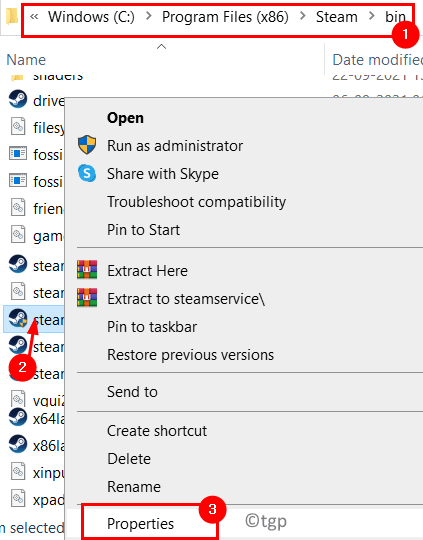
3. Vá para a guia Compatibilidade .
4. Marque a caixa ao lado de Executar este programa em modo de compatibilidade para a opção .
5. Agora use a caixa suspensa abaixo dela e selecione Windows 7 entre as opções disponíveis.
6. Clique em Aplicar e depois em OK para salvar as configurações.
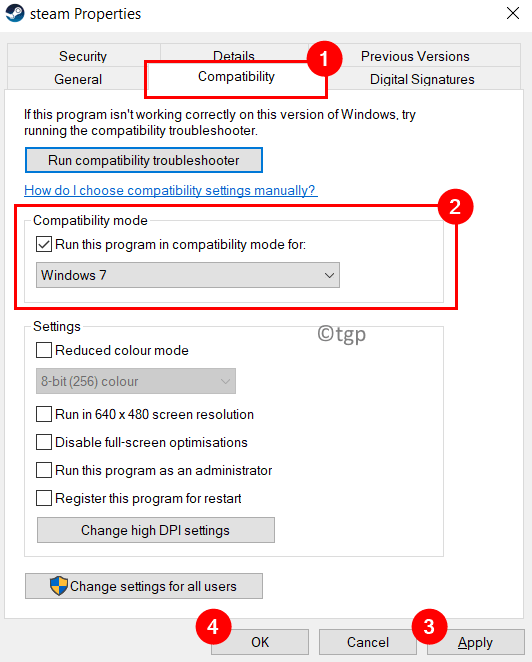
7. Agora inicie o jogo/aplicativo gerando o erro e verifique se foi corrigido.
Solução 2-Alterar as configurações de inicialização do jogo para ser executado sem aceleração de hardware
1. Inicie o aplicativo Steam .
2. Faça login na conta cuja biblioteca está com o jogo que está apresentando o erro.
3. Clique na guia Biblioteca na parte superior.
4. Clique com o botão direito do mouse no jogo que está causando o erro e escolha Propriedades.
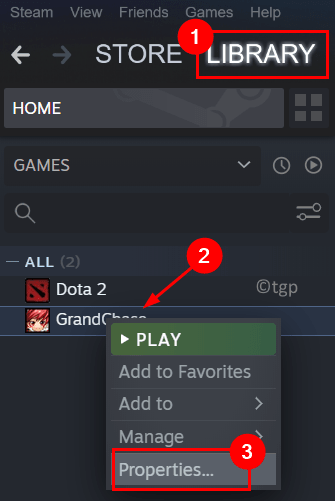
5. Vá para a guia Geral no lado esquerdo da janela Propriedades do jogo.
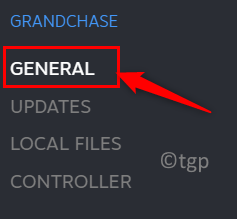
6. No campo de texto abaixo do título Opções de inicialização , digite o seguinte comando.
-cefNoGPU-cefNoBlacklist
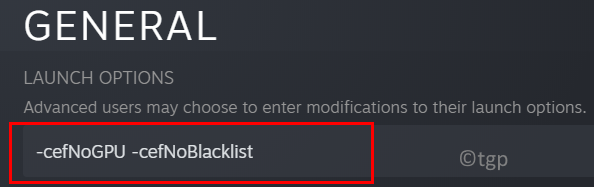
8. Depois de definir as opções de inicialização acima, execute o jogo diretamente no Steam e verifique se isso ajudou a resolver o problema.
Solução 3-Restaure o Windows para um ponto antes da atualização
1. Abra Executar (Windows + R) e digite sysdm.cpl para abrir Propriedades do Sistema .
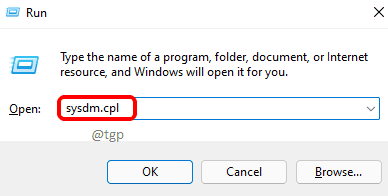
2. Vá para a guia Proteção do Sistema .
3. Clique no botão Restaurar sistema… .
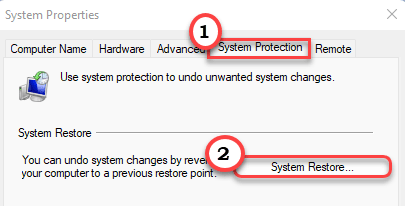
4. Na janela Restauração do sistema que aparece, clique em Avançar.
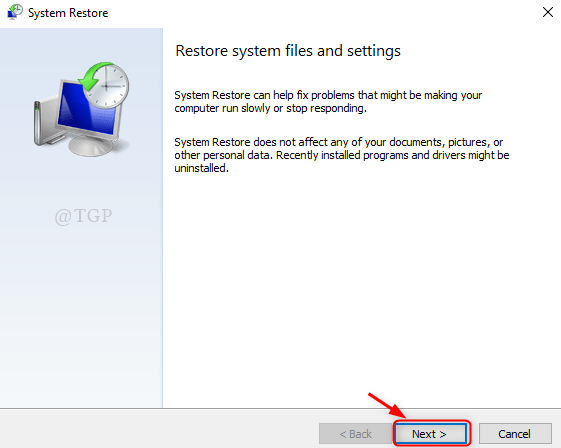
5. Marque a caixa ao lado de Mostrar mais pontos de restauração .
6. Selecione um ponto de restauração anterior na lista exibida e clique em Avançar.
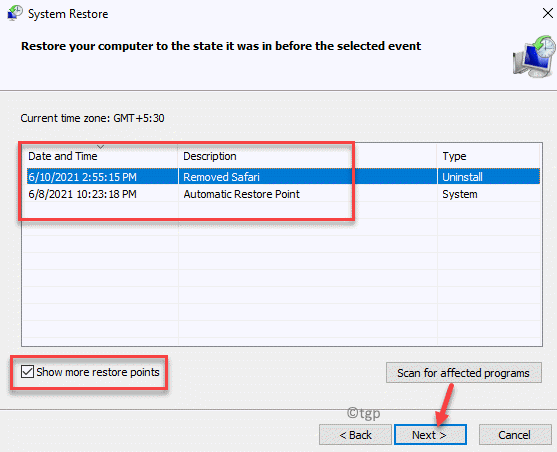
7. Siga as instruções para concluir a restauração.
8. Assim que o processo for concluído, seu PC irá reiniciar em um ponto anterior onde o erro não estava ocorrendo. Agora verifique se você consegue iniciar o aplicativo/jogo sem nenhum erro.
Solução 4-Use o comando Taskkill
1. Basta pressionar a combinação de teclas Windows e R para abrir Executar.
2. Digite cmd e pressione Shift + Ctrl + Enter para abrir o Prompt de Comando com permissões de administrador .
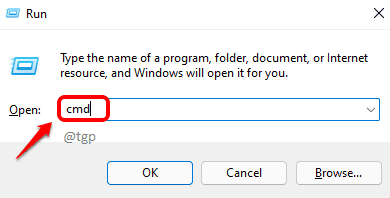
3. Digite os seguintes comandos e pressione Enter após cada um.
taskkill/f/fi”SERVICES eq wuauserv”net stop cryptSvc net stop bits net stop msiserver ren C: \ Windows \ SoftwareDistribution SoftwareDistribution.old rmdir C: \ Windows \ SoftwareDistribution \ DataStore rmdir C: \ Windows \ SoftwareDistribution \ Download
4. Reinicie o seu PC e verifique se o erro ainda existe.
Obrigado pela leitura.
Esperamos que este artigo tenha sido informativo o suficiente para ajudá-lo a superar o aplicativo Erro 0xC00000FD. Comente e diga-nos a correção que funcionou para você.
Um engenheiro de software se tornou um educador com vasta experiência de ensino em universidades. Atualmente estou trabalhando para desenvolver minha paixão por escrever.